Come leggere email PEC su Windows
Aggiornato il:
Abbiamo un account PEC per ricevere la posta certificata ma non sappiamo come leggerla da PC? Vediamo come fare e che programmi usare

La PEC o Posta Elettronica Certificata è uno speciale servizio di posta elettronica con cui è possibile sostituire la vecchia raccomandata A/R (con ricevuta di ritorno) per inviare documenti importanti alle pubbliche amministrazioni o alle aziende. Essa è molto comoda e facile da utilizzare, ma un utente alle prime armi avrà sicuramente difficoltà a configurare la casella PEC sul computer desktop o sul notebook, visto che nella maggior parte dei casi gli utenti si limitano a leggere la PEC utilizzato il servizio web mail offerto dall'operatore scelto, senza mai configurare un client di posta vero e proprio.
Se abbiamo la necessità di tenere sempre sotto controllo la nostra PEC quando utilizziamo il computer, in questa guida vi mostreremo come leggere email PEC su Windows configurando i vari client di posta disponibili per il sistema operativo Microsoft.
Come visualizzare PEC su Windows
Prima di procedere dobbiamo avere un indirizzo PEC attivo e funzionante, anche in periodo di prova (visto che attualmente non è possibile ottenerlo gratuitamente per sempre). Se non abbiamo ancora un indirizzo PEC attivo, possiamo ottenerne uno leggendo la nostra guida Come avere una PEC gratuita.Configurare PEC su app Posta di Windows
Con le credenziali del nostro indirizzo PEC in nostro possesso accendiamo il computer con Windows 10 o Windows 11 su cui configurare il nuovo account, premiamo in basso a sinistra sul menu Start, apriamo l'app Posta, premiamo di lato a sinistra sul men Account, clicchiamo sulla voce Aggiungi account di lato a destra e infine premiamo sulla voce Altro account (POP, IMAP).
Nella finestra che si aprirà inseriamo l'indirizzo PEC nel riquadro Indirizzo di posta elettronica, scegliamo il nome e il cognome con cui vogliamo comparire nei messaggi, inseriamo la password della PEC nel riquadro Password e premiamo infine su Accedi; in pochi secondi avremo accesso alla nostra casella PEC e potremo leggere tutte i messaggi di posta elettronica certificata ricevuti fino a quel momento. Se compare una finestra d'errore o non è possibile aggiungere correttamente la PEC, controlliamo sulla web mail della PEC se è attivo il protocollo IMAP, fondamentale per far funzionare la casella sull'app Posta e sulle app successive che vi segnaleremo.
Se non abbiamo mai usato prima d'ora l'app Posta di Windows, vi invitiamo a proseguire la lettura sul nostro approfondimento Usare Posta in Windows come app per Email.
Configurare PEC su Microsoft Outlook
Se abbiamo la suite Office installata sul nostro computer, possiamo aggiungere la casella PEC a Microsoft Outlook come un qualsiasi altro account di posta elettronica.Per procedere apriamo l'app Microsoft Outlook dal menu Start, premiamo in alto a sinistra sul menu File, clicchiamo sulla voce Aggiungi account e, nella casella che comparirà, inseriamo l'indirizzo email della PEC.
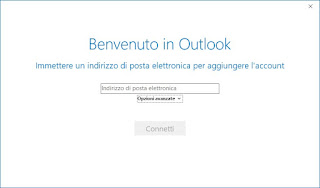
Per procedere premiamo su Connetti, inseriamo la password d'accesso e attendiamo la sincronizzazione della casella PEC, che mostrerà i suoi messaggi nell'interfaccia del programma accanto ad altri account eventualmente già presenti. Anche in questo caso l'app utilizza il protocollo IMAP per ricavare le PEC presenti sul nostro account, così da averle sempre a portata di mano.
Se vogliamo approfondire l'argomento possiamo leggere la nostra guida Come configurare account di posta su Outlook.
Configurare PEC su Thunderbird
Microsoft Outlook è un programma a pagamento incluso nella suite di Office e non tutti sono disposti a spendere dei soldi per la licenza (costosa) che Microsoft pretende per la sua suite. Per fortuna i client di posta elettronica gratuiti non mancano! Il migliore tra essi è sicuramente Thunderbird, disponibile anche per Mac e per Linux.Per utilizzare il client open source con la PEC in nostro possesso non dobbiamo far altro che aprire l'app, premere in alto a destra sul menu con le tre linee, cliccare sulla voce Nuovo, selezionare Account email esistente e inserire le informazioni richieste nella nuova finestra che si aprirà.

Nello specifico inseriamo il nome da visualizzare nel campo Nome, l'indirizzo PEC nel campo Indirizzo email e la password della PEC nel campo Password, quindi premiamo in basso su Continua per realizzare la connessione.
Thunderbird testerà automaticamente i migliori parametri per l'accesso alla casella di posta elettronica e avvierà la sincronizzazione una volta attiva; come già accennato nei precedenti capitoli è sufficiente che la PEC supporti il protocollo IMAP per funzionare correttamente anche su Thunderbird.
Per conoscere da vicino le alternative ai client di posta a pagamento per Windows basterà leggere la nostra guida Migliori Alternative a Microsoft Outlook per le Email su PC.
Come abbiamo avuto modo di vedere configurare l'account PEC per leggere la posta elettronica certificata da PC Windows è davvero semplice ed è possibile farlo senza dover utilizzare dei programmi a pagamento (Posta e Thunderbird). Se utilizziamo un PC aziendale o un computer con Office preinstallato possiamo anche usare Outlook per leggere la PEC, vista la piena compatibilità con tutti gli account IMAP.
Come unica raccomandazione vi consigliamo di utilizzare i client visti in questa guida solo per leggere le PEC ricevute: per inviare una PEC consigliamo vivamente di agire dalla web mail, vista la natura molto "nazionale" del prodotto (la PEC non esiste all'estero, utilizza dei protocolli proprietari italiani).
Se desideriamo leggere la PEC anche dal nostro smartphone, vi suggeriamo di leggere i consigli esposti nei nostri articoli App per accesso posta certificata PEC da iPhone e Android e Aggiungere altri account su Gmail (Android).
Non vogliamo pagare per utilizzare una PEC ma dobbiamo inviare un documento importante ad una pubblica amministrazione o ad un'azienda? In tal caso possiamo ricorrere al buon vecchio fax, ora in formato digitale e gratuito come visto nella guida su come inviare un Fax via internet Gratis.

Posta un commento